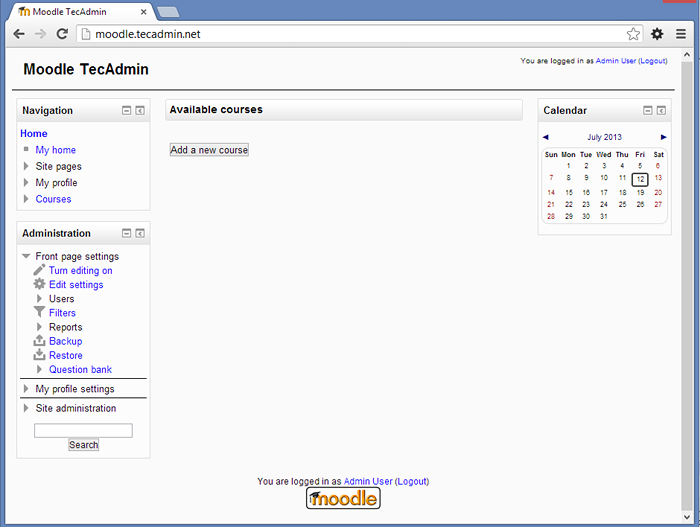Jak skonfigurować Moodle 2.8 na Centos/Rhel 7/6/5
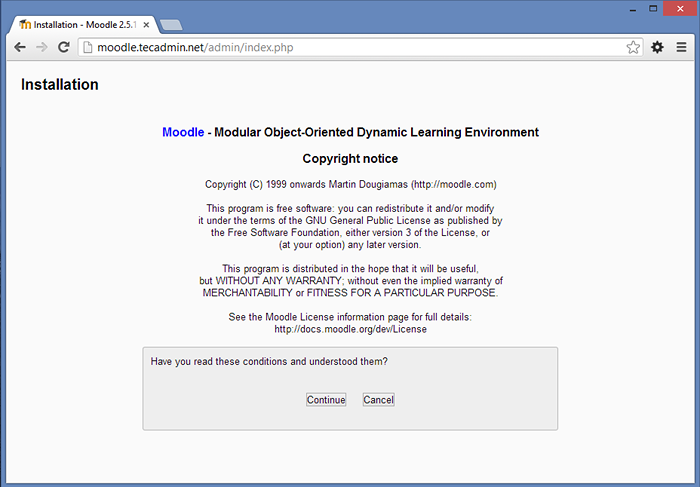
- 4277
- 611
- Klaudia Woś
Moodle jest systemem zarządzania kursami open source, znany również jako system zarządzania uczeniem się (LMS) lub wirtualne środowisko uczenia się (VLE). Ten samouczek pomoże Ci zainstalować Moodle w systemach centu/RHEL
Instalowanie wymaganych pakietów
Zainstaluj kolejność, aby skonfigurować Moodle, potrzebujemy serwera WWW, serwera bazy danych i PHP z wymaganymi modułami. Użyj poniżej linku, aby zainstalować następujące pakiety.
Instalowanie Apache, MySQL i PHP na Centos/Redhat 6/5
Zainstaluj wymagane moduły PHP za pomocą menedżera pakietu Yum.
# Yum Zainstaluj git php-common php-mysql php-gd php-intl php-curl # yum instaluj php-ldap php-aPC php-mbstring php-DOM php-soap php-xmlrpc
Aby zainstalować wersję GIT 1.9 Użyj artykułu Zainstaluj git 1.9 na Centos/Rhel
Pobierz najnowsze źródło Moodle
Moodle Complete Code jest dostępny w ramach repozytorium GIT. MOŻEMY DIRETORY WYKONAĆ KLON REPOPOTORIA do naszego systemu lokalnego za pomocą następujących poleceń.
# mkdir/var/moodle # cd/var/moodle # git klon git: // git.Moodle.Org/Moodle.Git www
Po ukończeniu Moodle Git Clone, sprawdź najnowszy oddział Moodle dostępny w Git. W momencie aktualizacji tego artykułu Obecna wersja Moodle to 2.8.3 Więc określono w komendzie poniżej.
# CD www # git kaseta Origin/Moodle_28_stable
Kliknij tutaj, aby znaleźć najnowszą dostępną wersję Moodle.
Utwórz katalog danych Moodle za pomocą następującego polecenia. Moodle Użyj tego katalogu do przechowywania danych aplikacji. Zalecamy zachowanie tego katalogu poza aplikacją Moodle.
# Mkdir/var/Moodle/Data
Utwórz bazę danych Moodle w MySQL
Moodle obsługuje Mysql 5.1.33, Postgres 8.3, MSSQL 2005, Oracle 10.2 lub jego wyższe wersje. W tym samouczku używamy MySQL.
Użyj poniższych poleceń, aby utworzyć bazę danych Moodle i użytkownika, aby uzyskać dostęp do bazy danych.
# mysql -u root -p mysql> Utwórz bazę danych Moodle; mysql> dotacja na Moodle.* Do „Moodle”@„localHost” zidentyfikowane przez „SecretPassword”; mysql> uprawnienia spłukające; mysql> rezygnuj
Utwórz plik konfiguracyjny Moodle
Utwórz plik konfiguracyjny Moodle, tworząc kopię konfiguracja-dist.php z imieniem konfigurator.php W katalogu WWW.
# CD/var/Moodle/www # CP Config-dist.PHP Config.php
Teraz edytuj konfigurator.php i dokonaj następujących zmian zgodnie z szczegółami konfiguracji.
$ Cfg-> dbtype = „mysqli”; $ Cfg-> dblibrary = 'natywne'; $ Cfg-> dbhost = „localHost”; $ Cfg-> dbname = „Moodle”; $ Cfg-> dbuser = „Moodle”; $ Cfg-> dbpass = 'secretPassword'; $ Cfg-> prefix = 'mdl_'; $ Cfg-> wwwroot = 'http: // moodle.tecadmin.internet'; $ Cfg-> dataroot = '/var/moodle/data';
Skonfiguruj VirtualHost Server Web Server
Dodaj wirtualny host w pliku konfiguracyjnym Apache /etc/httpd/conf/httpd.conf Jak poniżej.
ServerAdmin [chroniony e -mail] DocumentRoot/var/Moodle/www Servername Moodle.tecadmin.Dzienniki/Moodle Net CustomLog.tecadmin.net_log łącznie
Aktualizacja uprawnień do katalogu internetowego i danych Moodle, aby serwer WWW mógł w nim pisać.
# chown -r apache: Apache /var /Moodle # chmod -r 755 /var /Moodle
Uruchom ponownie serwer Apache, aby ponownie załadować nowo wprowadzone zmiany.
# Service Apache restart
Wreszcie rozpocznij instalator Web Moodle Web
Otwórz URL Moodle w przeglądarce i wykonaj kroki, aby zakończyć konfigurację.
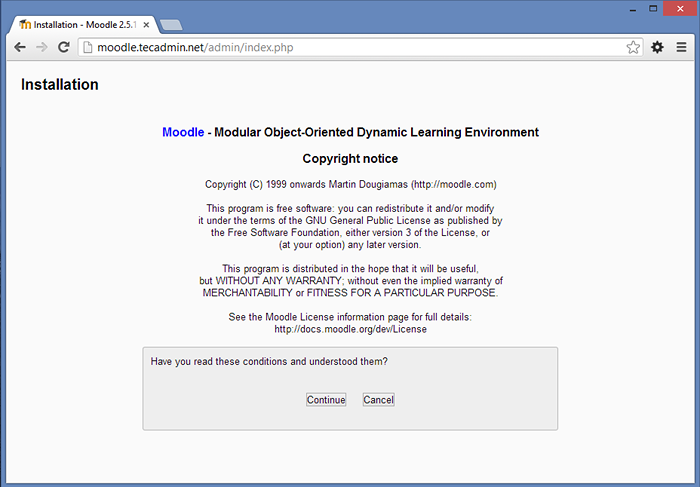
Instalowane są sprawdzanie wymaganych modułów.
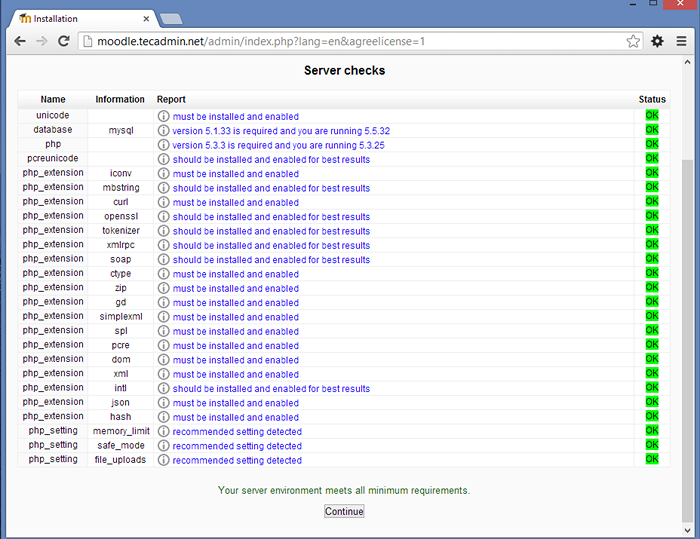
Instalowanie wszystkich modułów Moodle. Kliknij Kontynuuj, gdy jest kompletny.
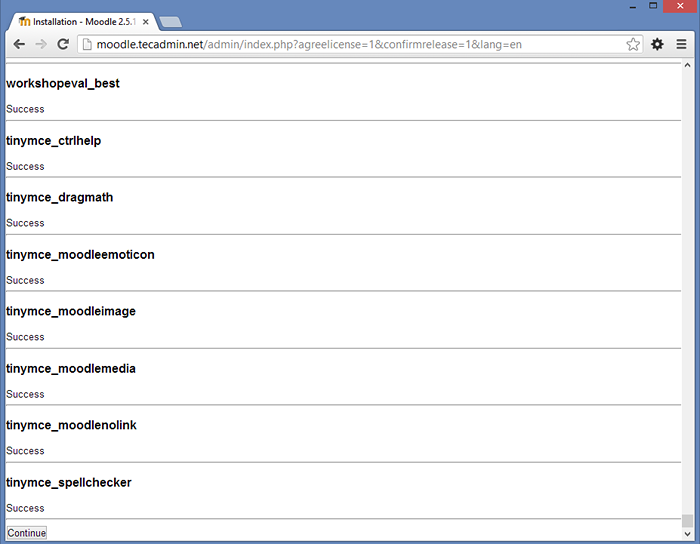
Otrzymasz jeszcze kilka kroków podczas uruchamiania instalatora internetowego, wypełniając wszystkie kroki. W końcu dostaniesz Moodle, jak poniżej.